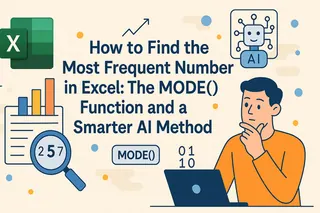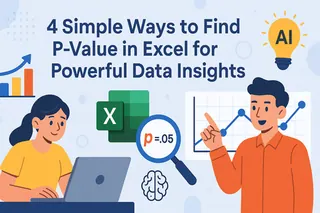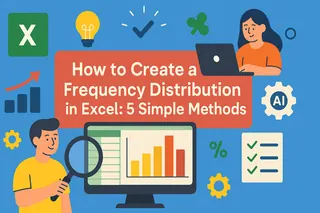핵심 요약
- Excel에서 수동으로 왜도를 계산하려면
SKEW()같은 함수에 대한 기술적 지식이나 복잡한 데이터 분석 도구 설정이 필요합니다 - Excelmatic은 평범한 언어를 사용하여 즉시 왜도 분석을 제공합니다 - 수식이나 통계 전문 지식이 필요 없습니다
- 데이터 왜도를 이해하면 고객 대기 시간 패턴이나 판매 분포 이상과 같은 비즈니스 인사이트를 식별하는 데 도움이 됩니다
- AI 기반 분석은 빠른 데이터 인사이트가 필요한 마케팅, 영업, 운영 전문가들을 위해 시간을 절약하고 오류를 줄여줍니다
데이터의 왜도를 이해하는 것은 모든 분석 프로젝트에서 중요한 단계입니다. 이는 데이터 품질 문제나 추가 조사가 필요한 영역을 나타낼 수 있는 잠재적 이상치나 변칙을 식별하는 데 도움이 됩니다. 왜도는 또한 데이터의 비대칭성에 대한 통찰력을 제공하며, 이는 통계 방법과 다운스트림 모델 선택에 영향을 미칩니다.
이 튜토리얼에서는 왜도의 개념, 수학적 정의, 그리고 데이터 분포에서의 다양한 왜도 유형을 다룰 것입니다. 간단한 실제 예제를 사용하여 기존의 Microsoft Excel 방법으로 왜도를 계산하고 현대적인 AI 기반 접근 방식과 비교해 보겠습니다. 이 튜토리얼을 마친 후 기술을 더 확장하고 싶다면, 저희의 Excel 데이터 분석 과정을 탐색해 보는 것을 고려해 보세요.
빠른 답변: Excel에서 왜도를 계산하는 방법
Excel에서 빠르게 왜도를 계산하려면, 표본의 경우 SKEW() 함수를, 전체 모집단의 경우 SKEW.P() 함수를 사용하세요.
다음 단계를 따르세요:
- 데이터를 단일 열에 입력합니다.
- 새 셀에
=SKEW(범위)또는=SKEW.P(범위)를 입력합니다. 여기서범위는 데이터 셀의 범위입니다. - Enter를 눌러 왜도 값을 얻습니다. 왜도는 단일 숫자로 표현됩니다.
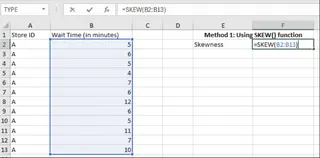
SKEW() 함수를 사용하여 왜도 계산. 저자 제공 이미지
이것은 가장 빠른 수동 방법이지만, AI 기반 도구는 이제 평범한 언어로 질문하기만 하면 이 분석을 더 직관적으로 수행할 수 있습니다. 이에 대해서는 가이드 후반부에서 살펴보겠습니다.
왜도란 무엇인가요?
왜도는 분포의 비대칭성을 측정하는 통계적 지표입니다. 데이터 포인트가 평균의 한쪽으로 더 많이 치우치는 경향이 있는지 여부를 나타냅니다.
이는 분포의 세 번째 모멘트로 간주됩니다:
- 중심 (첫 번째 모멘트): 데이터의 평균으로, 일반적인 값의 측정치를 제공합니다.
- 퍼짐 (두 번째 모멘트): 데이터의 변동성으로, 데이터 포인트가 평균에서 얼마나 벗어나는지 정량화합니다.
- 왜도 (세 번째 모멘트): 평균을 중심으로 한 데이터 분포의 비대칭성입니다.
- 첨도 (네 번째 모멘트): 데이터 분포의 "꼬리 두께" 또는 뾰족함으로, 꼬리의 무게에 대한 통찰력을 제공합니다.
왜곡된 분포
왜도 계수가 양수, 음수 또는 0인지에 따라 세 가지 유형의 왜도가 있습니다.
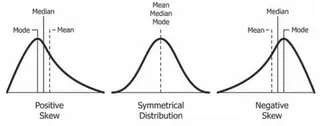
왜곡된 분포. 출처: Wikipedia
- 양의 왜도 (오른쪽 왜도): 분포의 오른쪽 꼬리가 왼쪽보다 깁니다. 대부분의 데이터 포인트는 왼쪽에 집중되어 있습니다. 평균은 일반적으로 중앙값보다 큽니다.
- 영 왜도 (대칭 분포): 분포가 완벽하게 대칭입니다. 양쪽의 꼬리가 균형을 이루며, 평균과 중앙값이 같습니다.
- 음의 왜도 (왼쪽 왜도): 분포의 왼쪽 꼬리가 오른쪽보다 깁니다. 데이터 포인트는 오른쪽에 집중되어 있습니다. 평균은 일반적으로 중앙값보다 작습니다.
왜도가 분포의 퍼짐(꼬리)에 초점을 맞추는 동안, 또 다른 통계 지표인 첨도는 높이와 뾰족함에 더 초점을 맞춥니다. Excelmatic과 같은 AI 도구를 사용하면 여러 통계 함수를 배울 필요 없이 단일 쿼리로 왜도와 첨도를 모두 쉽게 계산하여 데이터 분포에 대한 완전한 그림을 얻을 수 있습니다.
이제 개념을 이해했으니, 샘플 데이터에 대해 Excel을 사용하여 계산해 보겠습니다.
Excel에서 왜도를 계산하는 방법
인기 있는 소매 체인의 고객 대기 시간을 분석하는 데이터 분석가라고 상상해 보세요. 경영진은 긴 대기 시간이 다양한 고객 만족도 수준에 기여하고 있을 수 있다고 의심합니다. 이를 조사하기 위해, 그들은 몇 일 동안 한 매장의 고객 대기 시간에 대한 샘플 데이터를 확보했습니다.
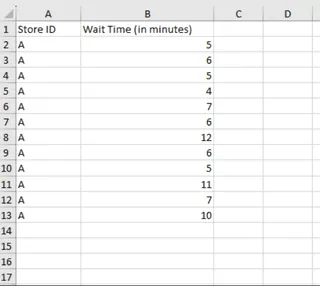
고객 대기 시간 데이터셋. 저자 제공 이미지
이 데이터에 대한 왜도 지표를 계산하는 데 사용할 수 있는 세 가지 방법이 있습니다.
방법 1: SKEW() 함수 사용하기
표본 왜도를 계산하는 가장 직접적인 방법은 Excel의 내장 SKEW() 함수를 사용하는 것입니다.
구문은 간단합니다:
SKEW(number1, [number2], ...)
단일 숫자 또는 셀 범위인 최대 255개의 인수를 포함할 수 있습니다.
우리 데이터의 경우, F2 셀과 같은 셀에 다음 수식을 입력합니다:
=SKEW(B2:B13)
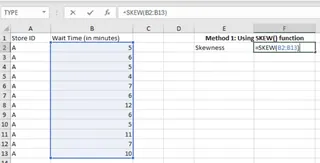
SKEW() 함수를 사용하여 왜도 계산. 저자 제공 이미지
Enter를 누르면 왜도 계수를 얻습니다.
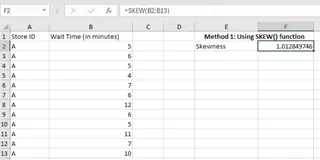 왜도 결과. 저자 제공 이미지
왜도 결과. 저자 제공 이미지
양의 출력값은 대기 시간이 오른쪽으로 치우쳐 있음을 나타냅니다. 이를 해석하기 전에 다른 방법을 살펴보겠습니다.
방법 2: 데이터 분석 도구 사용하기
보다 포괄적인 통계 요약을 위해 Excel 추가 기능인 데이터 분석 도구를 사용할 수 있습니다.
활성화되어 있지 않다면 먼저 설정해야 합니다. 파일 > 옵션 > 추가 기능으로 이동합니다. 관리 상자에서 Excel 추가 기능을 선택하고 이동을 클릭합니다. 분석 도구 상자를 선택하고 확인을 클릭합니다.
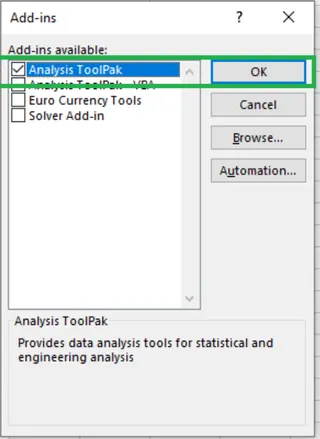 데이터 분석 도구 활성화. 저자 제공 이미지
데이터 분석 도구 활성화. 저자 제공 이미지
활성화되면 데이터 탭 아래에 데이터 분석 아이콘이 나타납니다.
데이터 탭의 데이터 분석 아이콘을 클릭합니다.
목록에서 기술 통계법을 선택하고 확인을 클릭합니다.
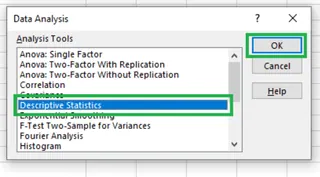 기술 통계법 선택. 저자 제공 이미지
기술 통계법 선택. 저자 제공 이미지대화 상자에서:
- 입력 범위를 데이터(
$B$1:$B$13)로 설정합니다. - 선택 영역에 헤더가 포함되어 있으므로 첫 번째 행의 레이블을 선택합니다.
- 출력 범위 (예: 셀
$E$5)를 선택합니다. - 요약 통계를 선택합니다.
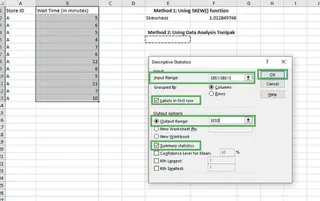 기술 통계법에 대한 세부 정보 입력. 저자 제공 이미지
기술 통계법에 대한 세부 정보 입력. 저자 제공 이미지- 입력 범위를 데이터(
확인을 클릭합니다. Excel은 왜도를 포함한 전체 기술 통계 표를 생성합니다.
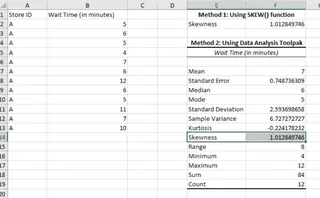 기술 통계법 결과. 저자 제공 이미지
기술 통계법 결과. 저자 제공 이미지
이 방법은 왜도와 함께 평균, 중앙값, 최빈값, 표준 편차와 같은 다른 주요 지표를 한 번에 제공하기 때문에 강력합니다.
방법 3: Excelmatic을 통한 AI 기반 방식

기술적 장벽 없이 빠른 인사이트가 필요한 비즈니스 전문가를 위해, Excelmatic과 같은 AI 도구는 혁신적인 접근 방식을 제공합니다. Excelmatic은 수식을 기억하거나 메뉴를 탐색할 필요 없이 데이터에서 즉각적인 답변과 통찰력을 제공하는 AI Excel 에이전트입니다.
수식이나 다단계 설정 대신, 평범한 언어로 필요한 것을 요청하기만 하면 됩니다.
Excelmatic으로 왜도를 계산하는 방법은 다음과 같습니다:
- 파일 업로드: 고객 대기 시간이 포함된 Excel 시트를 안전하게 업로드합니다.

질문하기: 채팅 인터페이스에서 다음과 같은 요청을 간단히 입력합니다:
"'대기 시간(분)' 열의 왜도를 계산해 주세요."
또는 더 광범위한 분석을 위해:
"고객 대기 시간에 대한 기술 통계 요약을 제공해 주세요."
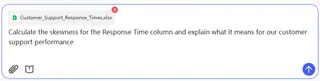
- 즉시 결과 얻기: Excelmatic은 요청을 처리하고 데이터 분석 도구와 유사하지만 설정 없이 왜도 값과 다른 관련 통계를 즉시 제공합니다. 또한 분포를 시각화해 줄 수도 있습니다.
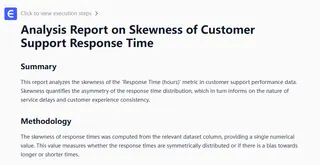
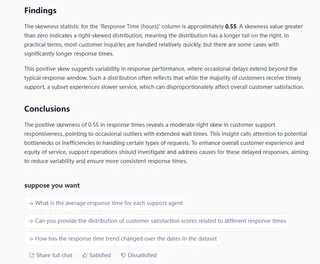
이 접근 방식은 추가 기능을 활성화하거나 함수 구문을 암기할 필요를 완전히 우회하여 복잡한 분석을 모든 사람이 접근 가능하게 만듭니다.
방법 비교
| 기능 | SKEW() 함수 | 데이터 분석 도구 | Excelmatic (AI 에이전트) |
|---|---|---|---|
| 사용 편의성 | 함수를 알고 있다면 쉬움. | 보통, 일회성 설정 및 메뉴 탐색 필요. | 매우 쉬움, 자연어 사용. |
| 속도 | 단일 계산에 빠름. | 여러 단계로 인해 느림. | 즉각적. |
| 필요 지식 | Excel 함수(SKEW) 지식. |
Excel 추가 기능 및 통계 용어 지식. | 특정 Excel 지식 불필요. |
| 분석 범위 | 왜도만 계산. | 기술 통계의 전체 요약을 제공. | 전체 요약 + 차트 + 인사이트 제공. |
왜도 결과 해석하기
세 가지 방법을 모두 사용하여 고객 대기 시간에 대해 동일한 왜도 값 1.0128을 얻었습니다. 이것이 우리에게 알려주는 것은 다음과 같습니다:
- 오른쪽 치우친 분포: 양의 값은 오른쪽으로 치우친(양의 왜도) 분포를 나타냅니다. 이는 대부분의 대기 시간은 짧지만, 비정상적으로 높은 대기 시간을 가진 이상치가 있음을 의미합니다.
- 평균 대 중앙값: 평균 대기 시간(5.83분)은 중앙값(5.5분)보다 높습니다. 이는 몇 개의 상당히 긴 대기 시간이 평균을 끌어올리고 있음을 확인시켜 줍니다. 중앙값이 일반적인 고객 경험을 측정하는 더 나은 지표일 가능성이 높습니다.
- 비즈니스 인사이트: 최빈값은 5분으로 가장 일반적인 대기 시간입니다. 그러나 오른쪽 왜도는 불일치를 강조합니다. 경영진은 전반적인 고객 만족도를 향상시키기 위해 이러한 긴 대기 이상치의 원인을 이해하고 줄이는 데 집중해야 합니다.
왜도가 음수였다면, 왼쪽으로 치우친 분포를 나타내며, 대부분의 고객이 더 긴 대기 시간을 경험하고, 소수의 이상치만이 예외적으로 짧은 대기 시간을 가짐을 시사할 것입니다.
Excel 왜도 함수의 내부 동작 심층 분석
Excel의 왜도 함수는 모멘트 왜도, 즉 세 번째 표준화 모멘트를 계산합니다. 이는 평균에서의 세제곱 편차를 표준 편차의 세제곱과 비교하여 비대칭성을 정량화합니다.
데이터 샘플의 경우 사용되는 공식은 다음과 같습니다:

모멘트 왜도 공식. 저자 제공 이미지
여기서:
- _n_은 데이터 포인트의 수입니다.
- _Xi_는 각 개별 데이터 포인트입니다.
- _xˉ_는 데이터 포인트의 평균입니다.
- _s_는 표본 표준 편차입니다.
SKEW() 함수는 이 공식을 사용하며, 표본에 대한 불편 추정량을 제공하기 위해 보정 계수(n / ((n-1)*(n-2)))를 포함합니다. SKEW.P() 함수는 전체 모집단에 대한 왜도를 계산하며 이 보정 없이 더 간단한 공식을 사용합니다.
추가 읽기: 다른 종류의 왜도
모멘트 왜도가 가장 일반적이지만, 다른 측정 방법도 존재합니다:
- 피어슨의 왜도 계수: 평균, 최빈값, 중앙값을 사용합니다. 두 번째 계수(중앙값 사용)는 이상치에 대해 더 강健합니다.
- 켈리의 왜도 측정: 백분위수(P10, P50, P90)를 기반으로 하여 분포의 꼬리에 초점을 맞춥니다.
- 보울리의 왜도 측정: 사분위수(Q1, Q2, Q3)를 기반으로 하여 극단값에 매우 강건합니다.
 보울리의 왜도 공식. 저자 제공 이미지
보울리의 왜도 공식. 저자 제공 이미지
마지막 생각
이 튜토리얼은 왜도의 개념을 소개하고 Excel에서 계산하는 방법을 보여주었습니다. 우리는 기존의 SKEW() 함수와 포괄적인 데이터 분석 도구를 다루었습니다. 또한 Excelmatic과 같은 현대 AI 도구가 이 과정을 혁신하여 단순히 질문하는 것만으로 동일하거나 더 나은 통찰력을 얻을 수 있도록 하는 방법을 탐구했습니다.
여기서 학습이 멈출 필요는 없습니다. Excelmatic은 기술적 복잡성 없이 데이터 기술을 향상시키기 위한 포괄적인 리소스를 제공합니다: 저희의 단순화된 통계 튜토리얼은 왜도와 같은 개념을 실용적인 비즈니스 응용으로 분해하고, 저희의 Excel 기초 가이드는 직관적인 예제를 통해 필수 데이터 작업을 숙달하도록 도우며, 저희의 [수식 없는 워크플로 튜토리얼](https://excelmatic.ai/blog/ai-for-excel-formulas